怎么在为知笔记中建立模板?在为知笔记中建立模板的教程
为知笔记的功能强大,在工作中帮我们解决了很多问题,相信很多小伙伴也同样期待看到在为知笔记中建立模板的教程,下面一起来看吧!
创建模板
首先,您需要打开为知笔记,建立一个新的笔记,然后按照需要的格式进行编辑。例如建立一个工作日志的模板:
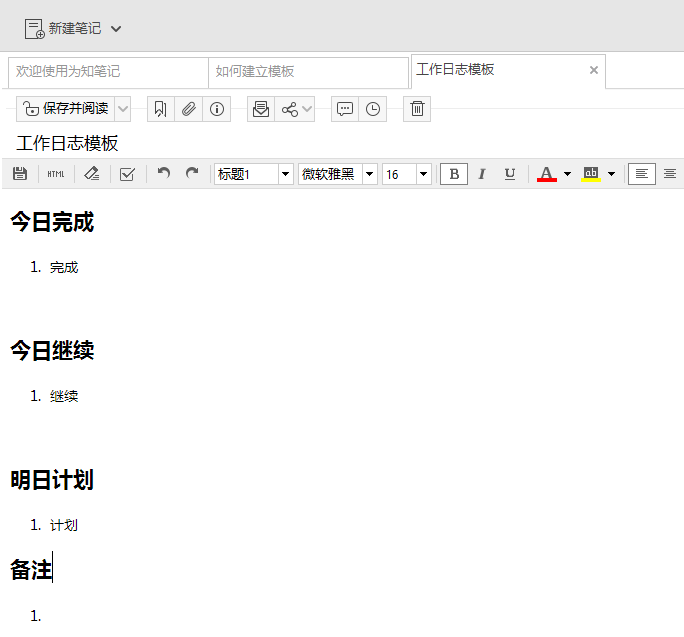
按您的需求,编辑好工作日志笔记后保存笔记,然后点击笔记阅读区域工具栏上的分享按钮,并选择菜单:另存为模板
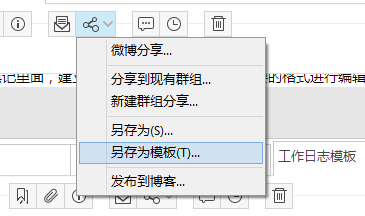
出现下面的对话框:
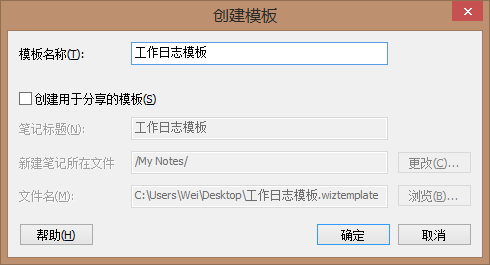
直接点击确定就可以将当前笔记保存为模板。
使用模板
打开为知笔记,点击工具栏上面 新建笔记 按钮右边的箭头,在出现的菜单中,就会出现刚才新建的模板名称,点击该名称后,就可以利用这个模板新建笔记了,如下图:
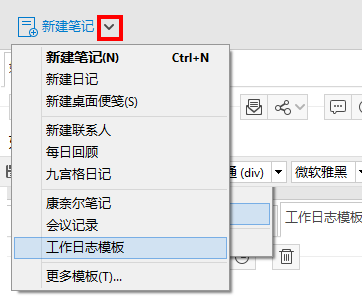
注意:如果没有出现这个菜单,您可以重新启动为知笔记,应该就出现了
创建一个可以进行分享的模板
如果您想创建一个可以进行分享的模板,例如您创建模板后,可以将这个模板发布在为知笔记用户论坛上面,或者分享给您的同事,则可以使用这个功能。
首先,在之前创建模板对话框里,选择”创建用于分享的模板“:
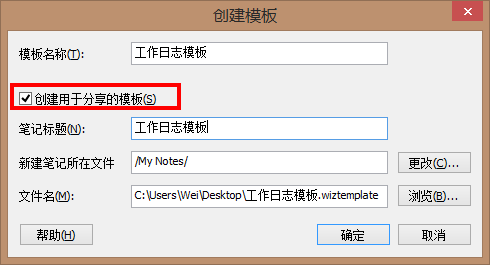
可以在这里设置默认笔记标题,默认笔记文件夹。
然后设置一个文件名,点击确定按钮后,将会生成一个文件,例如:

您可以将这个模板文件分享给您的朋友,或者通过为知笔记论坛进行分享。
当用户收到这个模板文件后,每一次在我的电脑里面直接双击这个文件,就会直接在为知笔记里面利用这个模板新建一个笔记。
以上就是怎么在为知笔记中建立模板的全部内容了,大家都学会了吗?





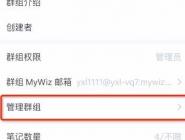






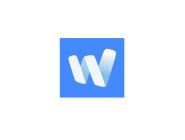
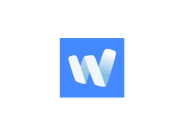
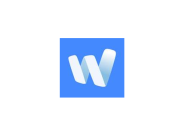
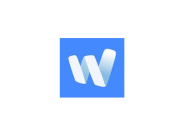
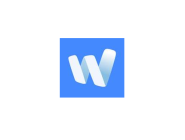
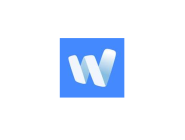
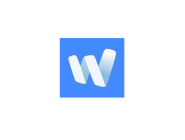
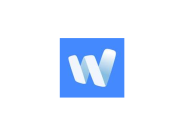
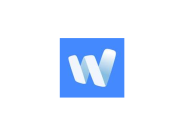










 魔兽世界:争霸艾泽拉斯
魔兽世界:争霸艾泽拉斯 植物大战僵尸2
植物大战僵尸2 QQ飞车
QQ飞车 水果忍者
水果忍者 穿越火线(CF)
穿越火线(CF) 英雄联盟
英雄联盟 热血江湖
热血江湖 穿越火线电脑版
穿越火线电脑版 魔兽世界
魔兽世界 问道
问道 《拳皇97》加强版 风云再起 模拟器
《拳皇97》加强版 风云再起 模拟器 我的世界
我的世界